저장되지 않은 데이터를 복구하는 방법
디지털 시대에 데이터 손실은 흔하면서도 걱정스러운 문제입니다. 업무 문서든, 소중한 사진이든, 중요한 프로젝트 파일이든, 예상치 못한 정전, 시스템 충돌, 작동 오류 등으로 인해 데이터가 저장되지 않으면 어떻게 복구할지가 사용자들의 가장 고민거리가 됩니다. 다음은 다양한 시나리오에 대한 데이터 복구 방법과 실용적인 제안입니다.
1. 일반적인 데이터 손실 시나리오 및 복구 방법
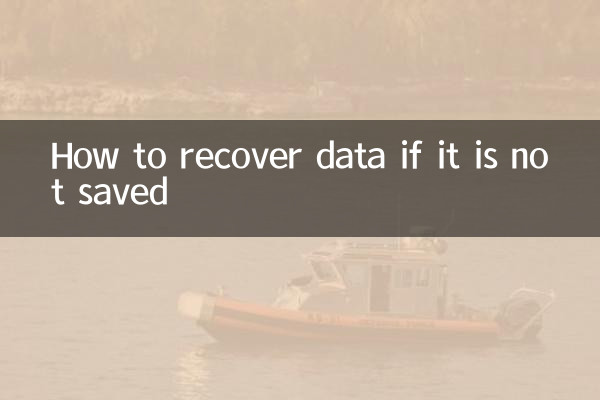
| 장면 | 가능한 이유 | 복구 방법 |
|---|---|---|
| 저장되지 않은 Office 문서 | 프로그램 충돌, 강제 종료 | 소프트웨어를 통한 자동 복구 기능(예: Word의 "문서 복구" 패널) |
| 실수로 삭제된 파일 | 사용자 오작동 | 휴지통을 확인하거나 Recuva와 같은 데이터 복구 소프트웨어를 사용하세요. |
| 시스템 충돌로 인한 손실 | 하드 드라이브 오류, 블루 스크린 | 전문 도구를 사용하여 시스템 백업에서 복원하거나 하드 드라이브를 스캔하세요. |
| 모바일 장치 데이터 손실 | 포맷, 기기 손상 | 클라우드 백업을 통해 복구 도구를 사용하거나 컴퓨터에 연결 |
2. 자세한 복구 단계
1. 오피스 문서 복구
Microsoft Office 시리즈 소프트웨어는 일반적으로 임시 파일을 자동으로 저장합니다. 해당 소프트웨어(예: Word)를 열고 왼쪽 탐색 모음에서 "열기" > "저장되지 않은 문서 복구"를 클릭하면 자동으로 백업된 파일 목록을 볼 수 있습니다.
2. 데이터 복구 소프트웨어 사용
파일이 완전히 삭제된 경우 다음 도구를 사용해 볼 수 있습니다.
| 소프트웨어 이름 | 적용 가능한 시스템 | 복구 성공률 |
|---|---|---|
| EaseUS 데이터 복구 | 윈도우/맥 | 85%~95% |
| 디스크 드릴 | 맥 | 80%~90% |
| 스텔라 피닉스 | 크로스 플랫폼 | 75%~85% |
3. 백업에서 데이터 복원
시스템 백업 기능(예: Windows의 "파일 히스토리" 또는 Mac의 "Time Machine")이 미리 켜져 있으면 백업 복사본에서 파일을 직접 복원할 수 있습니다. 작업 경로의 예:
윈도우:
제어판 > 파일 기록 > 개인 파일 복원
맥:
타임머신 열기 > 백업 시점 선택 > 파일 복원
3. 데이터 손실 방지를 위한 제안
향후 데이터 손실을 방지하려면 다음 조치를 취하는 것이 좋습니다.
| 조치 | 설명 | 구현의 어려움 |
|---|---|---|
| 자동 저장 켜기 | 소프트웨어 설정에서 자동 저장 간격을 조정하세요(5분 권장). | 낮음 |
| 클라우드 동기화 사용 | OneDrive, Google Drive 등과 실시간 동기화를 구성합니다. | 안으로 |
| 정기 백업 | 중요한 데이터를 저장하는 외장 하드 드라이브 또는 NAS 시스템 | 높다 |
4. 전문적인 데이터 복구 서비스
하드 드라이브가 물리적으로 손상되었거나 극단적인 경우에는 전문 대리점에 문의해야 할 수도 있습니다. 다음은 일부 서비스에 대한 참조 견적입니다.
| 서비스 유형 | 평균 가격 | 주기 |
|---|---|---|
| 논리 계층 복구 | 500~2000위안 | 1~3일 |
| 물리 계층 복구 | 2,000~10,000위안 | 3~7일 |
요약
데이터 손실 후 침착함을 유지하는 것이 중요하며, 스토리지 장치에 대한 쓰기를 즉시 중지하면 복구 성공률이 크게 향상될 수 있습니다. 다양한 손실 시나리오에 따라 해당 솔루션을 선택하고 정기적인 백업 습관을 들이는 것만으로 데이터 손실 위험을 최소화할 수 있습니다. 자가 회복이 실패하는 경우 적시에 전문가의 도움을 구하는 것이 여전히 실행 가능한 선택입니다.

세부 사항을 확인하십시오
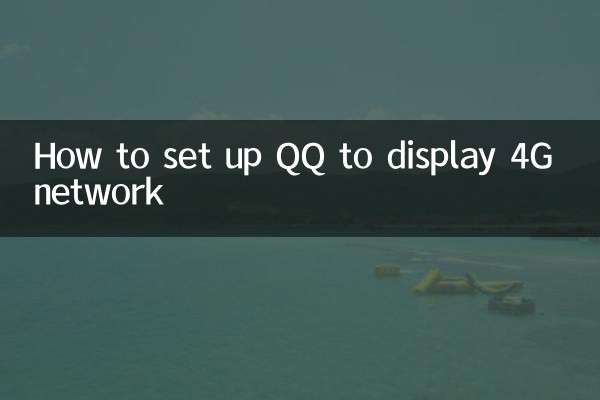
세부 사항을 확인하십시오